Как скрыть приложения и фото на телефоне
Иногда я отдаю свой телефон в чужие руки и в этот момент сильно беспокоюсь. Не знаю, куда люди зайдут, какие приложения увидят, какие фотографии откроют. Есть ли какой-то способ скрыть их, не удаляя?
Даша Лейзаренко
знает, что где скрыто
Профиль автораСамый верный способ — все же удалить приложение и скрыть следы того, что оно было установлено на телефон. С фотографиями то же самое. Но можно попытаться скрыть их подальше от глаз.
Спрятать приложения на iOS достаточно сложно из-за закрытости системы. Зато смартфоны на Android позволяют развернуться в вопросах секретности. Успешно скрыть фотографии можно на обеих системах. Расскажу, как все сделать.
Как скрыть приложения на iPhone
Из-за закрытости системы iOS предоставляет не так много вариантов скрыть приложения. Сторонние сервисы по большей части бесполезны, поскольку не могут изменять файловую систему. Но обезопасить данные все равно можно.
Скрыть с главного экрана. В iOS 14 появилась «Библиотека приложений». Там хранятся все ваши приложения — даже те, которых нет на домашнем экране.
В iOS 14 появилась «Библиотека приложений». Там хранятся все ваши приложения — даже те, которых нет на домашнем экране.
11 функций iOS 15 и iPadOS 15, ради которых стоит обновить свои Айпады и Айфоны
Приложения автоматически сортируются по категориям. Например, «Телеграм» попадает в категорию «Общение», а приложение Тинькофф — в категорию «Финансы». Также приложения можно найти через поиск в «Библиотеке приложений», которая открывается, если пролистать экраны влево до конца.
Чтобы скрыть приложение с главного экрана, нажмите на иконку приложения и удерживайте ее, пока не появится меню с несколькими вариантами.
Нажмите «Удалить приложение», а в следующем окне — «Удалить с экрана „Домой“». Теперь приложение пропадет с главных экранов, но его можно будет найти через поиск в «Библиотеке приложений»Скрыть целый экран. На скрытый домашний экран можно вывести несколько приложений, которые вы хотите спрятать. Для этого нажмите и удерживайте пустую часть экрана. Через несколько секунд иконки приложений затрясутся.
Через несколько секунд иконки приложений затрясутся.
Нажмите на точки в нижней части экрана — количество точек зависит от количества экранов. После этого вы увидите миниатюры всех домашних экранов Айфона. Под каждым из них стоит галочка — снимите ее с того экрана, который хотите скрыть.
Нажмите «Готово» в правом верхнем углу экрана. Экраны приложений, с которых вы сняли галочки, будут скрыты.
Если вы хотите вернуть видимость экрана, сделайте то же самое и поставьте галочку обратноСпрятать глубоко в папке. Откройте папку и найдите приложение, которое хотите скрыть. Нажмите и удерживайте приложение, пока иконки не начнут трястись, а затем перетащите его на следующую страницу папки.
Вы можете создать папку с 15 страницами. Это полностью не скроет приложение, но значительно усложнит задачу тому, кто попытается найти его не через поиск.
/guide/find-my-phone/Как найти потерянный телефон и обезопасить себя от пропажи
Папку необязательно заполнять разными приложениями — можно дублировать иконкиУбрать системные приложения. Чтобы убрать иконки приложений и с главного экрана, и из «Библиотеки приложений», зайдите в «Настройки» → «Экранное время» → «Контент и конфиденциальность» → «Разрешенные приложения» и активируйте ползунок на нужном приложении.
Чтобы убрать иконки приложений и с главного экрана, и из «Библиотеки приложений», зайдите в «Настройки» → «Экранное время» → «Контент и конфиденциальность» → «Разрешенные приложения» и активируйте ползунок на нужном приложении.
Защитить паролем. Альтернатива скрытию иконок — установка на мессенджеры и соцсети пароля. Он будет запрашиваться каждый раз во время запуска приложения. Это поможет, если вы хотите защитить свои данные от людей, которым даете пользоваться телефоном.
Большинство приложений не поддерживают защиту паролем, но запаролить их можно на уровне системы. Зайдите в «Настройки» → «Экранное время» и нажмите «Использовать код-пароль». Затем введите последовательность символов.
После этого откройте «Лимиты приложений», нажмите «Добавить лимит» и установите время, например одну минуту. Найдите в конце перечня, что будет после превышения лимита, — «Блокировать». Так по истечении установленного времени — одной минуты — приложение заблокируется. Для разблокировки нужно нажать «Игнорировать лимит» и ввести пароль.
Так по истечении установленного времени — одной минуты — приложение заблокируется. Для разблокировки нужно нажать «Игнорировать лимит» и ввести пароль.
Как разблокировать телефон, если вы забыли пароль, пин или графический ключ
Воспользоваться сторонним приложением. В App Store доступны приложения, которые позволяют замаскировать приложения. Например, AppLock позволяет создать иконку со своей картинкой, придумать любое название и установить пароль. Правда, это не влияет на поиск в «Библиотеке приложений».
Не забудьте отключить уведомления у спрятанных приложений. Для этого перейдите в «Настройки» → «Уведомления», выберите нужное приложение и отключите ползунок около функции «Допуск уведомлений»Удалить из списка загрузок. Apple сохраняет информацию обо всех приложениях, которые вы когда-либо скачивали из App Store, даже если их уже нет на устройстве. Любой, кто получил доступ к вашему телефону, может узнать, какие приложения вы скачивали и устанавливали ранее, а также может загрузить их снова.
Чтобы удалить информацию из списка загрузок, откройте App Store, нажмите на иконку своего профиля и перейдите в «Покупки».
Выберите нужное приложение, смахните его влево и подтвердите действие, нажав на кнопку «Скрыть»Как скрыть фото на iPhone
Чтобы скрыть фото или видео на iPhone, откройте его в фотопленке и нажмите «Поделиться».
Найдите опцию «Скрыть» — после нажатия фото не будет отображаться в галерееВсе скрытые фото помещаются в стандартный альбом «Скрытые», который находится в разделе «Альбомы». Поэтому любой знающий, где искать такие фотографии, сможет его найти. Чтобы скрыть этот альбом, зайдите в «Настройки» → «Фото» и отключите функцию «Альбом „Скрытые“». После этого скрытые фото перестанут отображаться на вкладке с альбомами.
Помните, что даже если вы удаляете фото, то оно еще 30 дней хранится в папке «Недавно удаленные». Чтобы их удалить, нужно зайти в папку и нажать «Удалить все».
Сообщество 10.06.21Как быстро удалить ненужные фотографии с телефона?
Как скрыть приложения на Android
Скрыть с главного экрана. Перейдите на экран с приложением, иконку которого вы хотите удалить. Затем зажмите пальцем пустое место на экране. Когда появится возможность перетаскивать иконки, переместите приложение в корзину или к надписи «Удалить». Иконка пропадет с главного экрана, но останется в списке всех приложений.
Перейдите на экран с приложением, иконку которого вы хотите удалить. Затем зажмите пальцем пустое место на экране. Когда появится возможность перетаскивать иконки, переместите приложение в корзину или к надписи «Удалить». Иконка пропадет с главного экрана, но останется в списке всех приложений.
Убрать системные приложения. Android позволяет скрыть часть предустановленных приложений. Но таким образом нельзя отключить приложение, загруженное из Google Play.
Откройте «Настройки» → «Общие» → «Приложения» и пролистайте до вкладки «Все». Выберите приложение, которое хотите скрыть, нажмите «Отключить» и подтвердите выбор.
Чтобы вернуть отключенные приложения, снова зайдите в «Настройки», откройте отключенные приложения по одному и для каждого нажмите «Включить».
Через настройки. Во многих Android-смартфонах есть встроенная функция, которая позволяет скрывать приложения. Но в зависимости от производителя телефона и оболочки Android она находится в разных местах. Функциональность скрытия приложений и фото тоже отличается от телефона к телефону.
Функциональность скрытия приложений и фото тоже отличается от телефона к телефону.
С помощью встроенных функций также можно установить пароли на отдельные приложения: пин, графический ключ или биометрию. Помните, что обычный пароль безопаснее, чем разблокировка по лицу или отпечатку пальца.
/guide/android-guide-2022/Как выбрать смартфон на Android в 2022 году
Расскажу о том, как скрывать приложения и фото через настройки, на примере разных Android-смартфонов.
Как скрыть приложения и фото на Samsung
Чтобы скрыть приложения, откройте панель приложений, нажмите на три точки в правом верхнем углу и перейдите в «Настройки». Нажмите «Скрыть приложения» и выберите приложения.
Чтобы скрыть фотографии, откройте «Настройки» → «Биометрия и безопасность» → «Папка Knox» или «Защищенная папка». При первом входе в защищенную папку выберите тип блокировки: графический рисунок, пин или биометрию. После этого в папку можно перемещать файлы — они будут храниться в отдельной области памяти телефона.
Как скрыть приложения и фото на Xiaomi
Откройте раздел «Приложения» и перейдите во вкладку «Защита приложений». Приложение предложит настроить разблокировку по лицу. Нажмите «Скрытие приложений» и активируйте ползунки на нужных приложениях.
Чтобы найти скрытые приложения, вернитесь на главный экран и сделайте жест, будто хотите увеличить изображение. Смартфон потребует ввести пароль. После введения верного пароля появится папка с иконками скрытых приложений.
Как упростить жизнь со смартфоном Xiaomi: 9 настроек
При первом запуске функции смартфон попросит вас придумать цифровой код или пароль, а после — добавить учетную запись MiЧтобы скрыть фотографии, долго удерживайте пальцем альбом или снимок. В появившемся окне нажмите «Сделать невидимым».
Чтобы посмотреть скрытые фотографии, перейдите в «Галерею», на вкладку «Альбомы», и потяните вниз по экрану. После этого смартфон попросит ввести пароль, установленный ранее.
Как скрыть приложения и фото на Huawei и Honor
Зайдите в «Настройки» и откройте раздел «Приложения».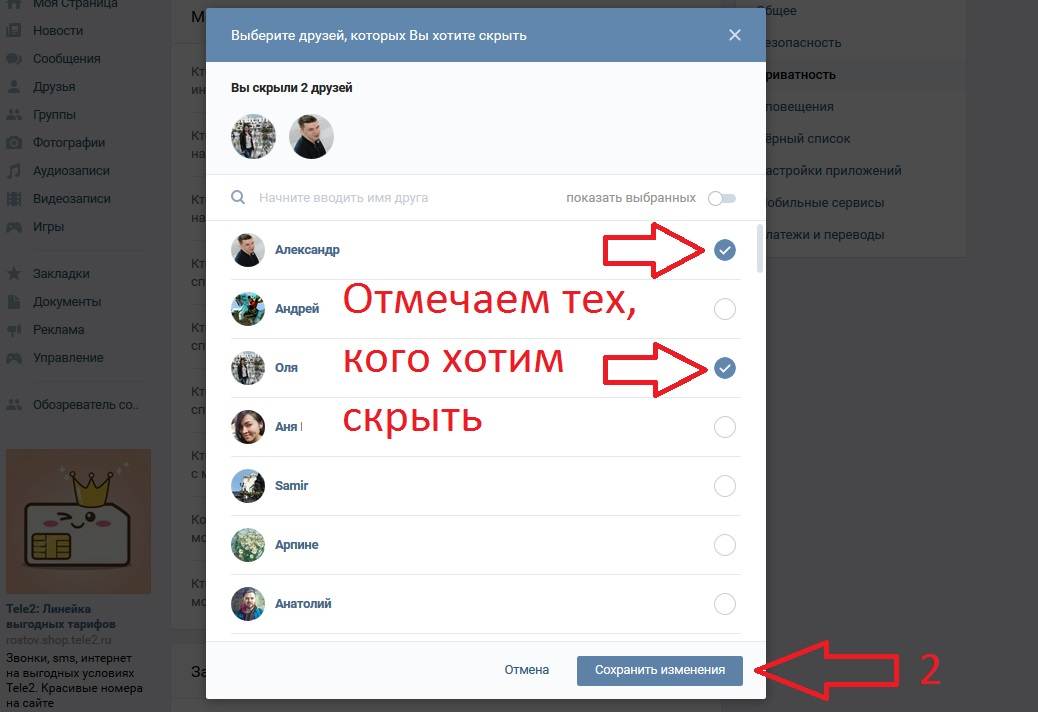 В списке приложений найдите нужное и нажмите кнопку «Отключить» — иконка приложения пропадет.
В списке приложений найдите нужное и нажмите кнопку «Отключить» — иконка приложения пропадет.
Посмотреть скрытые приложения можно в этом же меню, на вкладке «Неактивные». Чтобы они снова появились, нажмите «Включить».
Чтобы установить пароль на приложения, перейдите в «Настройки» → «Безопасность» → «Блокировка приложений». В окне с ползунками выберите нужные приложения и установите способ защиты: пин, графический ключ или биометрию.
Чтобы скрыть фотографии, перейдите в «Настройки» → «Безопасность и конфиденциальность» → «Личное». Нажмите кнопку «Создать», выберите область для хранения на телефоне или карте памяти, задайте пароль и секретный вопрос, отметьте файлы и нажмите «Добавить». Теперь файлы в этой папке будут защищены паролем.
/android-tipa-norm/Как безопасно пользоваться Андроидом
Как скрыть приложения и фото на OnePlus
Откройте панель приложений и свайпните вправо. Нажмите «+» и отметьте приложения, которые вы хотите скрыть.
Функция также позволяет установить защиту паролемЧтобы скрыть фотографии, откройте «Диспетчер файлов», пролистайте список до конца и найдите опцию Lockbox. С ее помощью можно скрыть любые файлы: документы, фотографии, видео или аудио.
С ее помощью можно скрыть любые файлы: документы, фотографии, видео или аудио.
Выберите файл, нажмите на значок в правом верхнем углу и нажмите «Переместить в Lockbox». Теперь скрытая папка защищена паролем. Зашифрованные файлы не будут отображаться в диспетчере файлов и других приложениях.
Как скрыть приложения и фото на LG
Откройте «Настройки дисплея» и нажмите «Главный экран» либо перейдите на главный экран и выберите «Настройки главного экрана». Откройте меню «Скрыть приложения» и выберите приложения, которые вы хотите скрыть.
Чтобы скрыть фотографии, зайдите в «Галерею», выберите фото, нажмите на иконку с тремя точками в правом верхнем углу и включите опцию «Скрыть». Чтобы получить доступ к скрытым изображениям, нажмите «Показать скрытые файлы» и введите пароль.
/cyber-security-2/«В современном мире слежка повсеместна»: 8 советов по защите личных данных
Как скрыть приложения на Android через лончеры и сторонние приложения
Лончеры.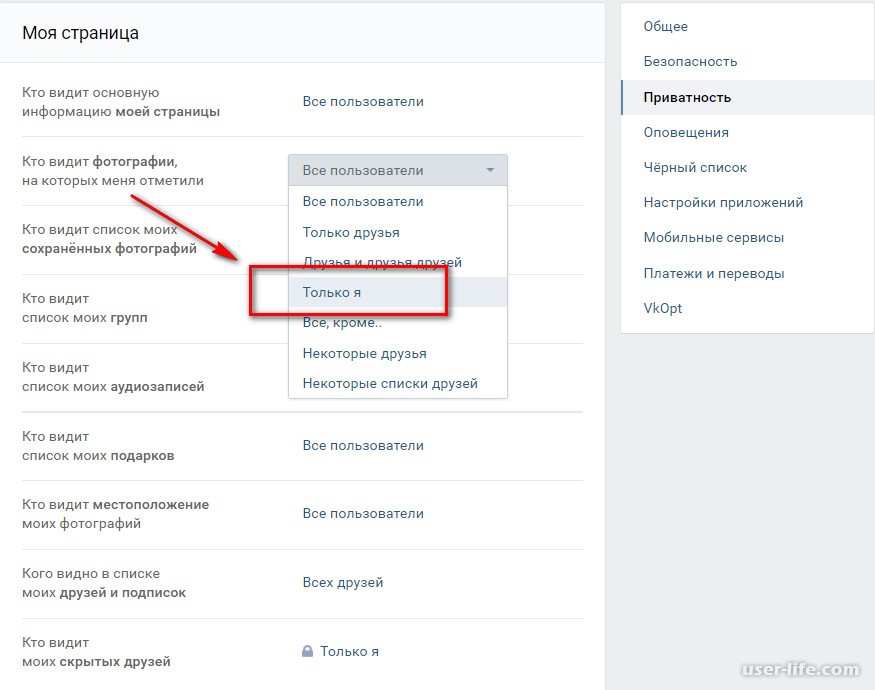 Если ваш Android-смартфон не позволяет скрыть приложения системно, то можно воспользоваться сторонними лончерами — графическими оболочками, которые изменяют интерфейс телефона. Среди самых популярных — платный Nova Launcher и бесплатный Apex Launcher, оба доступны в Google Play.
Если ваш Android-смартфон не позволяет скрыть приложения системно, то можно воспользоваться сторонними лончерами — графическими оболочками, которые изменяют интерфейс телефона. Среди самых популярных — платный Nova Launcher и бесплатный Apex Launcher, оба доступны в Google Play.
В Nova Launcher откройте панель приложений → «Настройки Nova» и во вкладке «Группы в списке приложений» найдите пункт «Скрыть приложения». Выберите нужные приложения и выйдите из меню. Функция доступна только в платной версии.
В Apex Launcher найдите «Настройки Apex» → «Настройки меню приложений» → «Скрытые приложения». Галочками отметьте приложения, которые хотите спрятать, и нажмите «Сохранить».
Сторонние приложения предоставляют больше функций, чем стандартные настройки. Через них можно не просто скрыть программы из списка приложений, а замаскировать их так сильно, что незнающий человек вряд ли сможет отыскать скрытые данные.
Так, GalleryVault позволяет защитить файлы и фотографии с помощью пина. Создайте учетную запись и нажмите кнопку «+» в правом нижнем углу. Выберите нужные файлы, нажмите «Добавить» и выберите папку, в которую хотите их поместить.
Создайте учетную запись и нажмите кнопку «+» в правом нижнем углу. Выберите нужные файлы, нажмите «Добавить» и выберите папку, в которую хотите их поместить.
AppLock, App Hider или Hide It Pro позволяют скрывать приложения, папки и отдельные файлы из системы, отключать уведомления и дублировать программы в закрытое пространство. После того как вы импортируете нужное приложение, его можно удалить из системы — оно сохранится внутри приложения.
App Hider также позволяет клонировать приложения и использовать одновременно два аккаунта.
Иконка AppLock убирается из списка всех приложений, App Hider мимикрирует под другие приложения, а название Hide It Pro меняется на «Менеджер аудио». Вход в приложения защищен паролем.
/qwerty/Как придумать надежный пароль
Еще есть Calculator Vault и Smart Hide Calculator. По функциям оба аналогичны AppLock и App Hider, но маскируются под калькулятор. Чтобы получить доступ к самому приложению, пароль нужно ввести прямо в интерфейсе калькулятора.
Еще одно приложение — Parallel Space. Оно позволяет создать дополнительный рабочий стол, защищенный паролем, где можно клонировать приложения и использовать их с разных аккаунтов. При этом иконка Parallel Space не мимикрирует под другие приложения, поэтому его наличие будет выдавать само приложение.
Что делать?Читатели спрашивают — эксперты отвечают
Задать свой вопросКак скрыть приложения на Android и восстановить их обратно
Если телефон часто попадает в чужие руки, невольно начинаешь переживать за личные данные — мало ли, в какие приложения зайдут люди и какие фотографии увидят. Некоторые даже боятся сдавать телефон в ремонт, опасаясь за сохранность информации. Однако у владельцев Android есть масса способов скрыть приложения, не удаляя их из памяти телефона. Рассказываем, как это сделать.
Есть несколько способов спрятать приложение от посторонних глаз подальше, не прибегая к специальным инструментам.
Чтобы убрать приложение с главного экрана, нужно перейти на экран с иконкой и зажать пустое место на этом экране. Когда иконки замигают для переноса, нужное приложение нужно перетащить к корзине или к надписи Удалить. Так иконка приложения исчезнет с экрана, но ее можно будет увидеть в списке установленных приложений.
Когда иконки замигают для переноса, нужное приложение нужно перетащить к корзине или к надписи Удалить. Так иконка приложения исчезнет с экрана, но ее можно будет увидеть в списке установленных приложений.
Предустановленные системные приложения легко удалить через настройки:
Настройки — Общие — Приложения — Все. В этом списке листайте до приложения, которое хотите скрыть, и нажмите Отключить.
Если захочется вернуть их обратно, в списке приложений в Настройках следует открывать каждое по отдельности и активировать бегунок Включить. Это работает только с системными продуктами, но не со скачанными самостоятельно из Google Play.
Почти все современные смартфоны Android имеют встроенную функцию скрытия приложений, но ее не так просто найти — все зависит от модели и оболочки. Перечислим шаги для самых популярных моделей Android.
Пройдите по пути Приложения — Защита приложений — Скрытие приложений. Активируйте ползунок напротив нужного приложения. Возможно, перед этим система предложит настроить разблокировку по лицу или отпечатком пальца. Если нужно найти скрытые приложения, на главном экране необходимо воспроизвести жест, как если бы вы хотели увеличить масштаб изображения. Система потребует ввести пароль разблокировки, после ввода скрытые приложения будут видны.
Если нужно найти скрытые приложения, на главном экране необходимо воспроизвести жест, как если бы вы хотели увеличить масштаб изображения. Система потребует ввести пароль разблокировки, после ввода скрытые приложения будут видны.
На Xiaomi легко скрыть не только отдельные приложения, но и конкретные фотографии. Для этого всего лишь нужно зажать нужную фотографию или целый альбом, в появившемся меню выбрать Сделать невидимым. Когда захочется посмотреть скрытые фотографии, нужно в галерее во вкладке Альбомы потянуть пальцем по экрану сверху вниз. Смартфон потребует пароль, после ввода которого отобразятся нужные приложения.
Действуйте по схеме Настройки — Приложения — выбрать нужное — Отключить.
После этого иконка приложения с экранов пропадает. Для возврата к скрытым нужно в этом же меню просмотреть вкладку Неактивные, при желании нажать Включить, чтобы иконки вернулись.
Honor позволяет заблокировать доступ к приложению пин-кодом, графическим ключом или отпечатком пальца.
Процесс сокрытия фотографий происходит более сложно. Нужно зайти в раздел Настройки — Безопасность и конфиденциальность — Личное, затем нажать кнопку Создать. Далее необходимо выбрать для хранения внутреннюю память или флеш-карту, создать папку и задать пароль для нее, и только потом в нее можно добавлять файлы — они будут не видны в основном альбоме и защищены паролем.
Чтобы спрятать приложения на моделях «Самсунг», в панели приложений нажмите на три точки в углу и перейдите в настройки раздела. Здесь есть функция Скрыть приложения — скрывайте все, что пожелаете. Для фотографий схема такая: Настройки — Биометрия и безопасность — Папка Knox (защищенная папка на некоторых моделях). После этого необходимо выбрать способ блокировки папки: графический ключ, пин-код, биометрия. Теперь файлы можно перемещать в секретную защищенную папку.
Если встроенные функции отсутствуют, можно скачать специальные приложения в Google Play:
- App hider
- Hyde
- AppLock
- Calculator Vault
- Hide it Pro
- Gallery Vault
- Parallel Space.
App Hider интересен тем, что иконка выглядит как калькулятор, и при входе в приложение тоже открывается стандартный калькулятор, и он даже считает. Но если вы введете секретный 6-значный код, откроются основные возможности программы. Потом в приложение можно перенести те иконки, которые хочется скрыть, и доступ к ним будет обеспечен через интерфейс этого калькулятора, после ввода пароля. Никто не сможет догадаться о содержимом этой секретной папки. Настройку уведомлений можно сделать по желанию — или отключить, чтобы ничто не указывало на наличие приложения, или оставить получение уведомлений через верхнюю шторку.
Hyde — бесплатное приложение для скрытия фото, видео, WhatsApp и других мессенджеров, любых приложений. Настраивается очень просто — нужно выбрать приложения, которые будут отображаться внутри папки Hyde. Далее можно настроить скрытие самого приложения Hyde. Для показа скрытых приложений нужно два раза тапнуть по экрану, потом ввести графический ключ. Так вы попадете в тайную папку.
Настраивается очень просто — нужно выбрать приложения, которые будут отображаться внутри папки Hyde. Далее можно настроить скрытие самого приложения Hyde. Для показа скрытых приложений нужно два раза тапнуть по экрану, потом ввести графический ключ. Так вы попадете в тайную папку.
AppLock — служит для блокировки любых выбранных приложений, включая мессенджеры, социальные сети, галерею, СМС, контакты, настройки. Умеет скрывать фото и видео из галереи, отправляя их в тайное хранилище. Доступ осуществляется графическим ключом или пин-кодом. С ним можно не беспокоиться о том, что коллеги залезут в галерею, если вдруг возьмут телефон, или дети случайно купят дорогостоящие игры. Можно добавить виджет на главный экран для быстрого доступа к приложению.
Calculator Vault — одно из немногих приложений, которое способно скрывать установленные программы без root-прав на Android (без доступа суперпользователя). Приложение вновь маскируется под простейший калькулятор, в который вместо вычислений вводится пароль доступа к скрытым данным. Вот его основной функционал:
Вот его основной функционал:
- скрытие установленных приложений без root-прав;
- защита хранилища паролем;
- скрытие уведомлений от этих приложений;
- защита фотографий и видео из галереи;
- скрытие иконки камеры — на ваш телефон нельзя будет записать видео без пароля;
- простое добавление и удаление приложений из секретной папки.
Интерфейс весьма похож на среду Samsung Knox. Для полноценной работы нужно создать клон приложения, поместить его в Calculator Vault, затем удалить оригинал.
Hide It Pro. Для разнообразия расскажем о программе, которая маскируется под менеджер аудиофайлов с регулировкой громкости. Для него требуются root-права, то есть необходимо активировать режим суперпользователя. Вот как происходит процесс скрытия с этой программой:
- установить приложение из Google Play;
- задать пин-код или пароль доступа к тайному содержимому;
- нажать на иконку приложения и ввести пароль;
- с помощью значка + добавить приложения, которые должны быть скрыты.

Для возврата программы на рабочий экран нужно исключить ее из списка скрытых в приложении.
Gallery Vault — удобное приложение для защиты личных данных. В первую очередь предназначено для скрытия видео и фото, вместе с иконкой галереи, чтобы никто не узнал о ее существовании. Чтобы быстро закрыть секретную галерею, достаточно просто встряхнуть устройство. Скрытые файлы шифруются. Интересно, что в случае неправильного ввода секретного кода телефон будет показывать поддельный контент. Позволяет защитить файлы и фотографии с помощью пин-кода или отпечатка пальца. После установки нужно создать учетную запись и добавить в пространство скрываемые файлы.
Parallel Space — интересное приложение для клонирования приложений и создания нескольких аккаунтов одного и того же приложения. Так, в соцсетях можно создать аккаунты отдельно для работы и жизни, а может быть, специальный образ только для родителей или начальника. Поддерживает клонирование почти всех приложений.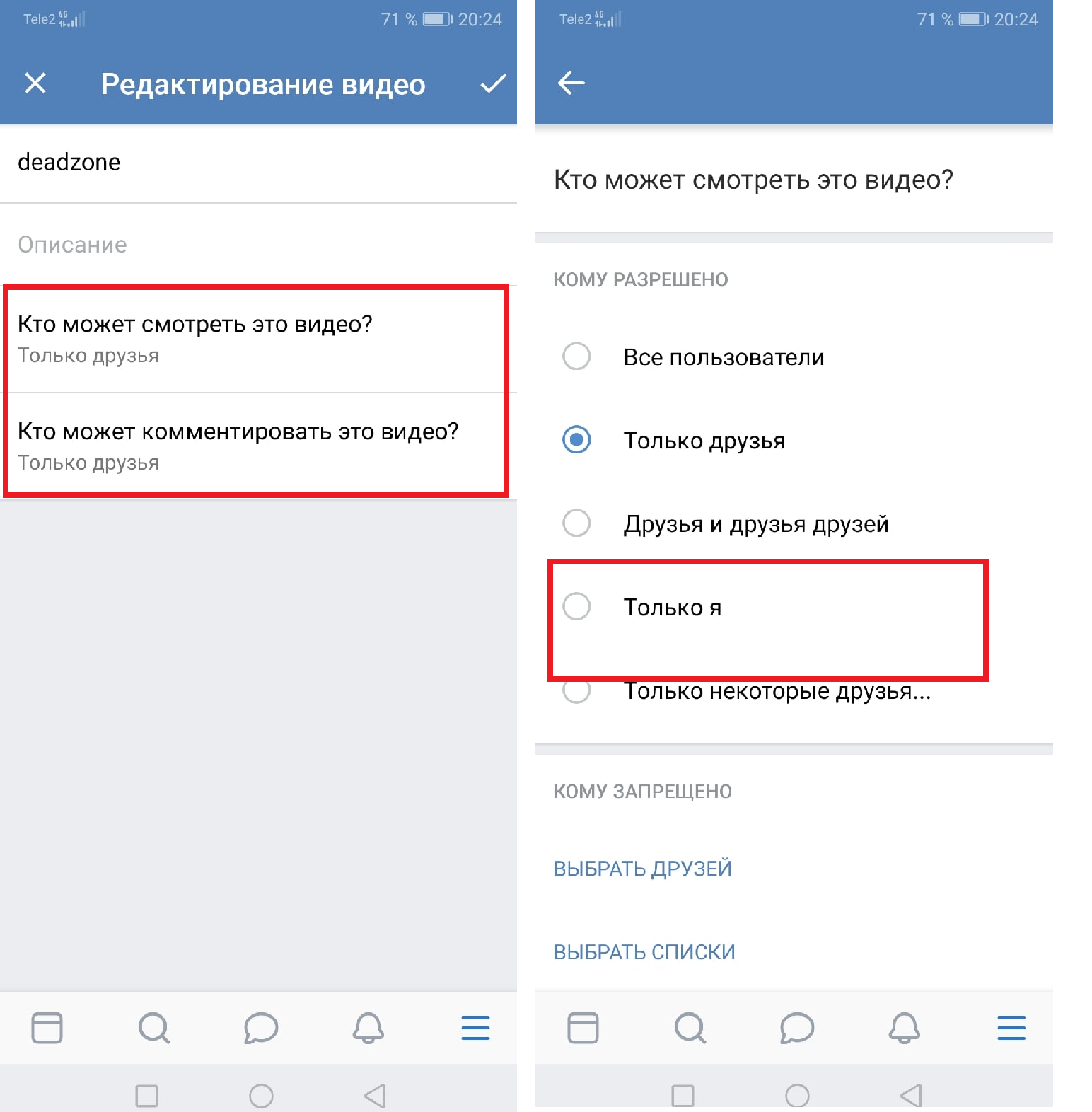 Создает параллельное рабочее пространство, в которое могут быть установлены приватные приложения. Никто не узнает об их наличии.
Создает параллельное рабочее пространство, в которое могут быть установлены приватные приложения. Никто не узнает об их наличии.
Иконка Parallel Space не маскируется под калькуляторы или другие безобидные утилиты, поэтому наличие секретного пространства можно отследить, а вот войти в него не получится. Системные разрешения, требуемые программой, используются именно целевыми приложениями, как и память, заряд батареи и сетевой трафик. Для начальной настройки потребуется вторая сим-карта или телефон, потому что с одного номера невозможно войти в два аккаунта.
Утилиты для скрытия данных почти идентичны по своим возможностям, интерфейсу и алгоритму работы, поэтому выбирайте ту, которая вам больше нравится внешне, учитывая наличие или отсутствие прав суперпользователя.
Для Android разработаны программы, позволяющие полностью менять пользовательский интерфейс и настраивать его по своему вкусу — это лаунчеры. Расскажем о трех самых популярных оболочках, подходящих для этой цели (не все лаунчеры умеют скрывать приложения).
Nova Launcher — платная программа для настройки домашнего экрана. Поддерживает тысячи тем иконок, ночной режим, вертикальную и горизонтальную прокрутку на экране, позволяет компоновать иконки множеством способов. В платной версии добавляется работа с жестами, создание стопок и папок с приложениями, дополнительные настройки прокрутки и уведомлений и др. Скрытие приложение тоже входит в премиум-пакет. Чтобы спрятать отдельные приложения, зайдите в раздел Настройки Nova — Группы в списке приложений, выберите там Скрыть приложения и нужные иконки.
Apex Launcher — бесплатная программа из топ-5 лучших программ для запуска Android. Содержит бесплатные темы, пакеты иконок, контактов, другие индивидуальные настройки интерфейса. Док-станция может содержать до 10 иконок и до 5 страниц. В программе есть красивые эффекты анимации для волшебных переходов между экранами и приложениями. Защита конфиденциальности обеспечивается паролем или отпечатком пальца. Скрывать можно приложения, строку состояния, экраны целиком, это выполняется в разделах Настройки Apex — Меню приложений — Скрытые приложения.
Poco Launcher — быстрый и легкий лаунчер с уникальными вариантами обоев, экранов, тем и анимаций. Есть темная тема, быстрый поиск по содержимому телефона, наборы иконок, группировка приложений по категориям и по цвету. Позволяет использовать сторонние пакеты иконок для максимальной персонализации телефона. В настройках конфиденциальности можно задать скрытие отдельных приложений. Разработчиком является фирма Xiaomi, возможно, поэтому у лаунчера миллионы поклонников по всему миру.
Можно представить десятки ситуаций, в которых хочется скрыть отдельные приложения в смартфоне Android: если телефон часто попадает в руки коллег, любопытных родителей или детей, которые способны купить все игры без разбора. Многие скрывают приложения при прохождении границ и контролей, чтобы избежать лишних вопросов. Иногда хочется хранить самые ценные фото и видео только для себя, с максимальной приватностью.
Для скрытия данных на Android можно воспользоваться встроенными инструментами в настройках или установить специальную утилиту, которая внешне будет похожа на калькулятор или менеджер аудиофайлов: Hide it Pro, App Hider, Gallery Vault и др. Для более продвинутых пользователей рекомендуются лаунчеры с тонкой настройкой пользовательского интерфейса (Apex Launcher, Nova Launcher, Poco Launcher) или программы для клонирования приложений и рабочих экранов (Parallel Space).
Как скрыть приложения, фотографии и файлы на устройствах Android
Существует множество причин, по которым вы хотели бы скрыть приложения, фотографии и другие файлы на своем устройстве Android. Может быть, у вас есть фотографии, которые вы бы предпочли, чтобы ваша мама не видела, когда берет ваш телефон. Возможно, у вас есть личные документы, содержащие конфиденциальную информацию. Возможно, у вас есть приложения, которые недостаточно удобны для ваших детей. Независимо от ваших причин, сегодня мы поможем вам сохранить ваши личные вещи в тайне.
БЫСТРЫЙ ОТВЕТ
Вы можете попробовать несколько способов скрыть приложения, фотографии и файлы на устройствах Android. Вы можете сначала попробовать использовать предустановленные инструменты. Некоторые производители предлагают собственные методы скрытия приложений и других файлов. Кроме того, вы можете попробовать отключить приложение или использовать стороннее приложение, например программу запуска, GalleryVault или AppLock.
ПЕРЕХОД К КЛЮЧЕВЫМ РАЗДЕЛАМ
- Как скрыть приложения на любом телефоне Android
- Скрытие приложений на телефонах Samsung, OnePlus и других производителей
- Как скрыть фотографии и скрыть файлы на любом телефоне Android
- Скрытие изображений и файлов на телефонах Samsung, OnePlus и других
Примечание редактора: Если не указано иное, мы использовали Google Pixel 7 под управлением Android 13 для формулировки этих инструкций. Имейте в виду, что некоторые вещи могут выглядеть по-разному в зависимости от вашего оборудования и программного обеспечения.
Имейте в виду, что некоторые вещи могут выглядеть по-разному в зависимости от вашего оборудования и программного обеспечения.
Как скрыть приложения на любом телефоне Android
Независимо от вашего бренда, вы можете легко скрыть приложения на любом телефоне двумя способами, указанными ниже. Первый подходит для скрытия предустановленных приложений, которые вы не используете, и скрытия приложений, которые вы используете, но хотите, чтобы никто, кроме вас, их не видел.
С другой стороны, второй метод намного более ограничен. Он работает только с системными приложениями, которые являются предустановленными приложениями, которые вы не можете удалить, но требует меньше усилий и не изменит внешний вид вашего телефона Android, как первый метод.
Используйте программу запуска
Dhruv Bhutani / Android Authority
Многие программы запуска Android позволяют скрывать приложения всего несколькими нажатиями. Мы рекомендуем использовать Nova Launcher, потому что он обладает множеством функций и невероятно быстр.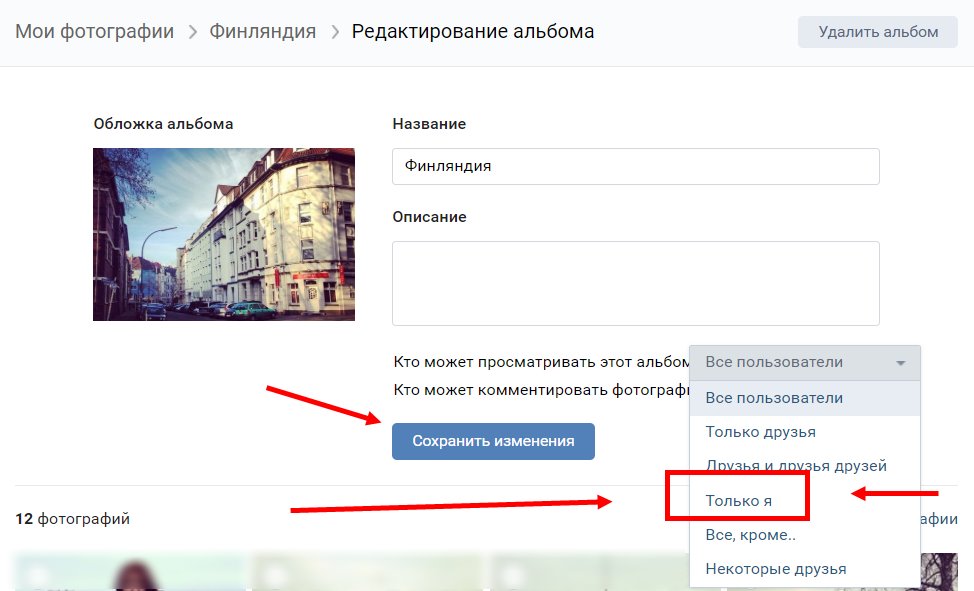 Единственная проблема заключается в том, что вам нужно перейти на версию Prime приложения, чтобы получить возможность скрывать приложения. Если вы занимаетесь настройкой и хотите, чтобы на вашем смартфоне было что-то стандартное, стоит заплатить несколько долларов, чтобы получить приложение.
Единственная проблема заключается в том, что вам нужно перейти на версию Prime приложения, чтобы получить возможность скрывать приложения. Если вы занимаетесь настройкой и хотите, чтобы на вашем смартфоне было что-то стандартное, стоит заплатить несколько долларов, чтобы получить приложение.
Установите Nova Launcher и Nova Launcher Prime из Play Store, а затем установите его в качестве средства запуска по умолчанию на своем телефоне. Как только это будет сделано, следуйте приведенным ниже инструкциям, чтобы скрыть свои приложения.
Не волнуйтесь; вы по-прежнему можете использовать приложения, даже если они скрыты. Просто откройте панель приложений, введите название приложения в поле поиска вверху и запустите его, когда оно появится.
Пошаговые инструкции:
- Загрузите Nova Launcher.
- Загрузите Nova Launcher Prime, чтобы получить доступ к дополнительным функциям, таким как возможность скрывать приложения.
- Откройте приложение Nova Launcher .
 Вы также должны установить его в качестве лаунчера по умолчанию.
Вы также должны установить его в качестве лаунчера по умолчанию. - Зайдя в Nova Launcher, откройте приложение Nova Settings .
- Выберите Ящик приложений .
- Перейти в Скрыть приложения .
- Установите флажок рядом с приложениями, которые вы хотите скрыть.
- Нажмите кнопку «Назад». Ваши приложения будут скрыты.
Имейте в виду, что возможность скрывать приложения — это лишь одна из многих функций, предлагаемых Nova Launcher. Лаунчер изменит внешний вид вашего пользовательского интерфейса Android, а это значит, что он не для всех.
Если вам нужна бесплатная альтернатива Nova Launcher Prime, мы рекомендуем использовать Apex Launcher. Есть платная версия, но скрытие приложений не имеет платного доступа — скачайте ее здесь.
Отключить приложения в настройках
Edgar Cervantes / Android Authority
Вы можете удалить/скрыть приложения из панели приложений, отключив их, что означает, что вы не сможете их использовать. Однако этот метод работает только с системными приложениями — предустановленными приложениями на вашем телефоне, которые нельзя удалить. Вы не можете отключить приложение, загруженное из Play Store.
Однако этот метод работает только с системными приложениями — предустановленными приложениями на вашем телефоне, которые нельзя удалить. Вы не можете отключить приложение, загруженное из Play Store.
Пошаговые инструкции:
- Откройте приложение Настройки на телефоне.
- Выберите вариант Приложения .
- Коснитесь Просмотреть все приложения .
- Найдите и откройте приложение, которое хотите скрыть.
- Нажмите Отключить , а затем Отключить приложение .
Как скрыть приложения на телефонах от Samsung, OnePlus и других производителей
Многие телефоны имеют встроенную функцию, позволяющую скрывать приложения. Мы не будем перечислять инструкции для каждого бренда, но мы покажем вам, как выполнить работу на Samsung и OnePlus.
Помните, что не каждый телефон указанных марок поддерживает скрытие приложений. Эта функция может быть недоступна, если у вас более старое устройство Android с более старой версией. Путь к этой функции также может немного отличаться в зависимости от вашего телефона и версии ОС.
Путь к этой функции также может немного отличаться в зависимости от вашего телефона и версии ОС.
Как скрыть приложения на телефонах OnePlus
Райан Хейнс / Android Authority
OnePlus 11 назад
В OnePlus раньше был инструмент Hidden Space, но процесс скрытия приложений был упрощен. Опция теперь легко доступна из настроек.
Пошаговые инструкции:
- Запустите приложение Настройки .
- Перейти в Конфиденциальность .
- Выбрать Скрыть приложения .
- Введите свой PIN-код (или создайте его).
- Включите приложения, которые хотите скрыть.
Примечание: Эти инструкции были составлены с использованием OnePlus Nord N200 под управлением Android 12. Имейте в виду, что шаги могут немного отличаться в зависимости от вашего телефона и версии программного обеспечения.
Как скрыть приложения на телефонах Samsung
Dhruv Bhutani / Android Authority
Скрыть приложения на телефоне Samsung очень просто. Покажем, как это делается.
Покажем, как это делается.
Пошаговые инструкции:
- Откройте панель приложений .
- Коснитесь трехточечной кнопки меню .
- Выберите параметр Настройки .
- Найдите и коснитесь параметра Скрыть приложения .
- Выберите приложения, которые вы хотите скрыть.
- Коснитесь опции Готово .
Примечание: Эти инструкции были составлены с использованием Samsung Galaxy S10 Plus под управлением Android 12. Имейте в виду, что шаги могут немного отличаться в зависимости от вашего телефона и версии программного обеспечения.
Как скрыть фотографии и скрыть файлы на любом телефоне Android
Как и в случае со скрытием приложений, мы покажем вам два метода скрытия фотографий и файлов, которые вы можете использовать на любом телефоне. Оба выполняют свою работу, но совершенно по-разному. Два метода требуют, чтобы вы загрузили приложение из Play Store.
Используйте приложение «Файлы»
Практически любой телефон Android имеет доступ к приложению «Файлы», в котором есть папка Safe.
Пошаговые инструкции:
- Запустите приложение «Файлы».
- Выберите Безопасную папку .
- Создайте PIN-код или шаблон .
- Найдите файл, который хотите скрыть.
- Выберите файл.
- Нажмите кнопку меню с тремя точками .
- Выбрать Переместить в безопасную папку .
- Введите PIN-код или шаблон и нажмите Далее .
Используйте приложение GalleryVault
Как видно из названия, это приложение служит хранилищем ваших изображений и других файлов. Вы можете перемещать файлы из своей галереи и других приложений в GalleryVault, где вы можете получить к ним доступ с помощью пин-кода или отпечатка пальца. Это бесплатное приложение, но в нем есть реклама, которая может раздражать.
Пошаговые инструкции:
- Загрузите приложение GalleryVault.
- Запустите приложение и настройте свою учетную запись.
- Нажмите кнопку + в правом нижнем углу.
- Выберите тип файла, который вы хотите добавить в хранилище.
- Выберите файлы, которые вы хотите загрузить
- Нажмите Добавить .
- Выберите папку, в которую вы хотите поместить файлы.
Примечание: GalleryVault не позволяет делать скриншоты, поэтому мы не сможем показать вам процесс визуально. Это личное!
Используйте AppLock
Если вы не хотите перемещать изображения и другие файлы из одного места в другое, вам лучше подойдет такое приложение, как AppLock. Это позволяет вам заблокировать любое приложение на вашем телефоне и получить к нему доступ с помощью отпечатка пальца. Например, вы можете заблокировать приложения «Галерея» и «Google Фото», поэтому даже если кто-то будет играть с вашим телефоном, он не сможет увидеть фотографии и файлы, хранящиеся на вашем телефоне.
Пошаговые инструкции:
- Загрузите AppLock и настройте его.
- Прокрутите вниз и коснитесь приложений, которые хотите защитить. Разрешить все необходимые разрешения.
- Перейдите на вкладку Защитить .
- Включить Блокировка отпечатков пальцев . Вы также можете изменить другие параметры безопасности.
Вам будет предложено подтвердить свою личность в следующий раз, когда вы попытаетесь получить доступ к защищенным приложениям.
Как скрыть изображения и файлы на телефонах от Samsung, OnePlus и других
В зависимости от вашего телефона вы можете скрывать файлы и изображения без загрузки сторонних приложений. Эта функция встроена в телефоны Samsung, OnePlus и т. д. Ознакомьтесь с подробными инструкциями для брендов, упомянутых ниже.
Как скрыть изображения и файлы на телефонах OnePlus?
Райан Хейнс / Android Authority
В OnePlus есть отличная функция Private Safe, скрытая так глубоко, что многие люди не знают о ней. Вы должны открыть приложение «Настройки», чтобы получить к нему доступ.
Вы должны открыть приложение «Настройки», чтобы получить к нему доступ.
Пошаговые инструкции:
- Запустите приложение Настройки .
- Перейти в Конфиденциальность .
- Выберите Частный сейф (Вы также можете выбрать Блокировка приложения ).
- Перейти к Изображения и видео , Аудио, Документы или Другие файлы .
- Нажмите кнопку + .
- Выберите файлы, которые вы хотите скрыть.
- Нажмите на Сделать личным .
Примечание: Эти инструкции были составлены с использованием OnePlus Nord N200 под управлением Android 12. Имейте в виду, что шаги могут немного отличаться в зависимости от вашего телефона и версии программного обеспечения. Кроме того, OnePlus не позволяет делать снимки экрана один раз в личном сейфе, поэтому мы не показывали больше.
Как скрыть фотографии и файлы на телефонах Samsung
Ryan Haines / Android Authority
Безопасная папка — одна из лучших функций, доступных на телефонах Samsung, которая позволяет скрывать фотографии и другие файлы. Приложение должно быть предварительно установлено на вашем устройстве, но для его использования вам потребуется учетная запись Samsung. Если вы не можете найти его, попробуйте найти его в окне поиска в панели приложений. Вы также часто можете найти его в области уведомлений.
Пошаговые инструкции:
- Запустите приложение Secure Folder .
- Коснитесь трехточечной кнопки меню .
- Выберите Добавить файлы .
- Выберите, хотите ли вы добавить Изображения , Видео , Аудио , Документы или Мои файлы .
- Выберите файлы, которые вы хотите добавить в защищенную папку, и нажмите Готово .

- Подобрать Переместить .
Примечание: Эти инструкции были составлены с использованием Samsung Galaxy S10 Plus под управлением Android 12. Имейте в виду, что шаги могут немного отличаться в зависимости от вашего телефона и версии программного обеспечения.
Должна быть причина, по которой вы хотите сохранить свои файлы в секрете. Вы подозреваете, что кто-то шпионит за вами? У нас есть руководство, чтобы узнать, шпионит ли кто-то за вашим телефоном. Вы также можете сохранить свои пароли в безопасности, поэтому мы составили список наших любимых менеджеров паролей. Одна последняя вещь; настройте приложение «найди мой телефон», чтобы вы могли восстановить свое устройство и важные файлы, если потеряете телефон.
Как скрыть приложения на Android: скрыть значки и замаскировать приложения
Скрыть приложения на Android с помощью встроенных настроек (некоторые модели)
Некоторые телефоны Android имеют встроенную функцию для скрытия приложений на главном экране или в настройках телефона . Если у вас есть телефон Samsung, LG, Xiaomi, OnePlus или Huawei, вам может повезти. Если нет, перейдите к сторонним решениям для скрытия приложений Android.
Если у вас есть телефон Samsung, LG, Xiaomi, OnePlus или Huawei, вам может повезти. Если нет, перейдите к сторонним решениям для скрытия приложений Android.
Скрыть приложения на телефонах Samsung
Вот как можно скрыть приложения на телефоне Samsung Android. Не все телефоны Samsung имеют одинаковые настройки, но этот метод должен работать:
Откройте ящик приложений .
Коснитесь трех точек в правом верхнем углу.
Открыть Настройки главного экрана (или просто Настройки ).
Выберите параметр Скрыть приложения .
Выберите приложения, которые вы хотите скрыть.
Подтвердите с помощью кнопки Применить (или нажмите Готово ).
Скрыть приложения на телефонах LG
Некоторые телефоны LG позволяют скрывать приложения через настройки главного экрана.
Нажмите и удерживайте главный экран, чтобы открыть Настройки главного экрана .
Откройте опцию Скрыть приложения .
Выберите любые приложения, которые вы хотите скрыть.
Подтвердить нажатием кнопки Готово .
Скрытие приложений на телефонах Xiaomi
Телефоны Xiaomi имеют встроенную функцию блокировки приложений, но ее необходимо настроить. Вот как замаскировать приложения на телефонах Xiaomi:
Откройте настройки .
Коснитесь Блокировка приложения , а затем значок шестеренки.
Нажмите Скрытые приложения .
Нажмите Управление скрытыми приложениями .
Выберите приложения, которые вы хотите скрыть.
Позже вы сможете найти скрытые приложения, уменьшив масштаб на главном экране и разблокировав функцию блокировки приложений с помощью отпечатка пальца.
Скрыть приложения на телефонах OnePlus
В телефонах OnePlus есть функция, называемая папкой Hidden Space, которая позволяет скрывать приложения. Вы даже можете защитить паролем папку Hidden Space, чтобы ваши приложения оставались скрытыми. Вот как скрыть приложения на телефонах OnePlus:
- .
Откройте панель приложений и проведите пальцем вправо.
Нажмите + , чтобы добавить приложения.
Коснитесь галочки для подтверждения.
Коснитесь трех точек в правом верхнем углу.
Выберите Включите пароль и установите надежный пароль для максимальной безопасности.
Скрытие приложений на телефонах Huawei
В телефонах Huawei есть личная папка PrivateSpace, в которой можно скрывать приложения вместе с файлами и заблокировать ее отпечатком пальца. Однако вы не можете перемещать приложения с главного экрана в PrivateSpace — вам нужно будет снова загрузить их прямо в папку PrivateSpace.
Сначала вам нужно настроить PrivateSpace, перейдя на Настройки > Безопасность и конфиденциальность > PrivateSpace . Вот как скрыть приложения на вашем телефоне Huawei:
- .
Откройте PrivateSpace с помощью отпечатка пальца.
Загрузите любые приложения, которые вы хотите сохранить в тайне. Вот и все.
Используйте стороннее приложение для скрытия приложений
Если вас не устраивают стандартные функции скрытия приложений Android, вам необходимо установить стороннее приложение, созданное специально для скрытия приложений Android. Эти app-hider apps могут помочь вам изменить названия и значки приложений на экране или полностью скрыть ваши приложения. Некоторые из этих секретных приложений могут даже маскироваться под другое незаметное приложение, например, калькулятор или календарь.
Давайте взглянем на два самых популярных сторонних приложения для скрытия приложений (помните, что при установке стороннего программного обеспечения всегда соблюдайте ответственную безопасность приложений Android).
- Программы запуска помогут вам персонализировать свой телефон.
- Скрытия приложений позволяют настроить домашний экран. Но они обычно требуют много конфиденциальных разрешений на вашем устройстве — некоторые из них могут даже быть замаскированными вредоносными программами.
Nova Launcher
Nova Launcher, доступный в бесплатной и платной версиях, представляет собой замену домашнего экрана для тех, кто хочет изменить свой пользовательский интерфейс. Для этого не требуется root-доступ к вашему телефону, поэтому вам не нужно давать приложению полный контроль над вашим устройством. После установки Nova и установки его в качестве средства запуска по умолчанию вы можете редактировать имена и значки своих приложений в панели приложений, чтобы они отображались так, как вам нравится.
Вот как использовать Nova Launcher для редактирования приложений на рабочем столе:
Проведите пальцем вверх, чтобы открыть панель приложений, нажмите и удерживайте приложение, которое хотите изменить, и выберите Изменить .

Переименуйте приложение по своему усмотрению, затем нажмите Готово . Вы также можете изменить значок приложения, коснувшись его.
Платная версия Nova Launcher позволяет скрывать приложения из панели приложений, но они по-прежнему будут доступны для поиска, если кто-то знает, что искать.
App Hider
App Hider — еще один популярный бесплатный (и поддерживаемый рекламой) вариант, который, как следует из названия, поможет вам скрыть ваши приложения. И он также скрывает себя как калькулятор, поэтому любой, кто просматривает ваш телефон, с гораздо меньшей вероятностью подумает, что вы занимаетесь какой-либо ловкостью рук.
Вот как использовать App Hider, чтобы скрыть ваши приложения:
Установите и откройте App Hider.
Нажмите значок + , чтобы выбрать приложения, которые вы хотите скрыть.
В этом примере мы решили скрыть Slack.

После того, как вы импортировали выбранное приложение в App Hider, коснитесь его в меню App Hider, чтобы либо скрыть его, либо запустить несколько экземпляров с функцией Dual.
Из меню App Hider вы также можете скрыть само приложение как калькулятор.
Вам будет предложено установить PIN-код. Когда вы вводите этот PIN-код в приложение «Калькулятор+», оно открывает App Hider. В противном случае он будет вести себя как обычный калькулятор.
Оглядываясь назад на панель приложений, мы видим, что App Hider исчез, его заменило, казалось бы, невинное приложение Calculator+.
Используйте безопасную папку Samsung, чтобы скрыть приложения
Если у вас есть устройство Samsung, вы можете скрыть приложения, настроив безопасную папку и скопировав или переместив приложения (и файлы) в эту папку. Вот как скрыть приложения на телефоне Samsung с помощью защищенной папки.
Создать новую защищенную папку
Если у вас телефон Samsung, вот как создать новую защищенную папку:
Проведите вниз от верхней части экрана и коснитесь маленькой шестеренки настроек в правом верхнем углу.

Выберите Биометрия и безопасность .
Нажмите Защищенная папка .
Войдите в свою учетную запись Samsung, если она у вас уже есть. Если нет, создайте учетную запись. Затем нажмите Войти , Продолжить или Согласен .
Введите данные своей учетной записи и нажмите Войдите в систему или OK .
Выберите предпочитаемый тип блокировки (шаблон, PIN-код или пароль) и нажмите Далее .
Введите метод блокировки, выберите Продолжить , введите еще раз и коснитесь Подтвердить .
Ярлык вашей защищенной папки теперь появится на вашем домашнем экране и экране приложений — вы можете добавлять туда файлы и приложения, чтобы скрыть их.
Добавление приложений в защищенную папку
Вот как переместить приложения в защищенную папку на телефоне Samsung:
Откройте защищенную папку и нажмите Добавить файлы или символ + .

Выберите приложений , которые вы хотите добавить. Чтобы загрузить приложения прямо в защищенную папку, нажмите Загрузить из Play Store .
После выбора приложений, которые вы хотите скрыть, нажмите Добавить .
Выбранные вами приложения теперь будут скрыты в вашей защищенной папке. Вы также можете перемещать файлы в защищенную папку. Вот как:
Откройте защищенную папку, коснитесь трех вертикальных точек и выберите Добавить файлы .
Выберите тип файла , который вы хотите добавить (изображения, документы и т. д.).
Выберите файлы, которые вы хотите добавить, и выберите переместить или скопировать их.
Вы также можете перемещать файлы (например, личные фотографии) напрямую, выбрав их по отдельности, перейдя в меню параметров (три вертикальные точки) и нажав Переместить в защищенную папку .

Создайте гостевую учетную запись или используйте приватный режим телефона, чтобы скрыть приложения.
Если вы не хотите устанавливать стороннее приложение для скрытия приложений, вы можете использовать стандартную версию Android с гостевой учетной записью пользователя. Это немного громоздко, потому что это означает переключение на гостевую учетную запись при совместном использовании телефона, так что это, вероятно, не самый безопасный вариант. Но для родителей, которые хотят защитить свои телефоны от детей или обезопасить своих детей в Интернете, это полезное решение.
Процесс немного различается в зависимости от версии Android и производителя телефона, и он доступен не на всех устройствах, особенно на новых телефонах Android. Некоторые производители телефонов предлагают свой собственный метод защиты от слежки «одолжите мой телефон».
Наш Samsung Galaxy S7 под управлением Android 8.0 Oreo предлагает нечто под названием Private Mode , которое позволяет предотвратить просмотр выбранных файлов неавторизованными пользователями. Вот как это работает:
Вот как это работает:
Проведите вниз от верхнего края экрана и коснитесь значок шестеренки , чтобы открыть настройки .
Прокрутите вниз и нажмите Экран блокировки и безопасность .
Найдите Приватный режим и коснитесь его.
Активируйте Приватный режим с помощью переключателя в правом верхнем углу.
Выберите тип доступа для приватного режима: графический ключ, PIN-код, пароль или отпечаток пальца.
После того, как вы настроили свой тип доступа, вы можете включить или выключить приватный режим по мере необходимости. Выбранный вами контент будет доступен только тем, кто может активировать ваш приватный режим. Поэтому, если вы собираетесь одолжить кому-то свой телефон, убедитесь, что приватный режим включен.
Отключите приложения, чтобы скрыть их
Многие производители телефонов и операторы связи добавляют свои собственные приложения (вредоносное ПО) поверх операционной системы Android. Если вы предпочитаете избавиться от этих (часто) ненужных системных приложений, есть несколько вариантов — в зависимости от того, хотите ли вы рутировать свой телефон.
Если вы предпочитаете избавиться от этих (часто) ненужных системных приложений, есть несколько вариантов — в зависимости от того, хотите ли вы рутировать свой телефон.
Укоренение или джейлбрейк — это процесс, который позволяет вам устанавливать приложения или вносить изменения, обходящие встроенные ограничения вашего телефона. Но наряду с этой повышенной гибкостью возникает больший риск, поскольку системы безопасности вашего телефона могут больше не защищать от небезопасных приложений и вредоносных программ, и вы можете аннулировать гарантию производителя.
Устройства без рута
Хотя многие системные приложения невозможно полностью удалить без рутирования вашего устройства, вы можете отключить их. Отключение приложений удалит их с главного экрана и предотвратит работу приложений в фоновом режиме. Они все равно будут занимать место для хранения, но это лучше, чем ничего.
Отключенные приложения могут по-прежнему отображаться в результатах поиска приложений на вашем телефоне. В зависимости от производителя вашего устройства они также могут отображаться в списке приложений в настройках. Google Assistant также может открывать отключенные приложения на некоторых телефонах. Отключение приложений в основном связано с тем, что вам больше не нужно смотреть на них на главном экране.
В зависимости от производителя вашего устройства они также могут отображаться в списке приложений в настройках. Google Assistant также может открывать отключенные приложения на некоторых телефонах. Отключение приложений в основном связано с тем, что вам больше не нужно смотреть на них на главном экране.
Вот как отключить приложения на Android:
Откройте настройки , проведя пальцем вниз и коснувшись значка шестеренки .
Коснитесь меню Приложения .
В меню «Приложения» выберите приложение, которое хотите отключить, и коснитесь параметра «Отключить » в нижней части экрана. Если приложение нельзя отключить (возможно, потому, что оно необходимо для основных функций), опция отключения будет недоступна. (Если приложение можно удалить, вы также увидите возможность удалить его.)
Подтвердите, что хотите отключить приложение, нажав Отключить приложение .

Если в любое время вы захотите снова использовать приложение, просто повторите шаги, которые вы только что выполнили, но вместо этого выберите Включить на этот раз.
Устройства с рут-правами
Вы можете полностью удалить системные приложения с вашего устройства, рутировав телефон. Обратите внимание, что рутирование — это очень рискованный процесс, который может вызвать гораздо больше проблем и открыть уязвимости в системе безопасности, которыми могут воспользоваться хакеры.
Рутирование делает ваш телефон уязвимым для вредоносных программ, поэтому вам следует установить одно из лучших приложений для обеспечения конфиденциальности или безопасности для Android, чтобы защитить его. В противном случае вам может понадобиться удалить вредоносное ПО со своего телефона вместе с относительно безобидным вредоносным ПО, которое привело вас сюда. Как уже упоминалось, рутирование вашего телефона аннулирует гарантию производителя.
Если вы решите получить root права, вам необходимо выбрать приложение, которое может удалять системные приложения с root-доступом. Поскольку вы удалили меры безопасности своего телефона, будьте особенно осторожны при поиске и выборе того, что вы хотите использовать.
Защитите свою конфиденциальность и в Интернете!
Защита ваших личных данных от любого, кто имеет доступ к вашему телефону, — это только начало. Пока ваш телефон подключен к Интернету — то есть почти все время — кто-то может перехватить ваш трафик.
Это особенно распространено в незащищенных общедоступных сетях Wi-Fi, например, в аэропортах и кафе. Защитите себя от слежки в Интернете с помощью AVG Secure VPN — это комплексная мобильная безопасность и шифрование военного уровня защищают ваши действия в Интернете, предоставляя вам собственный частный туннель в сети.
Установите бесплатную пробную версию AVG Secure VPN
Получите это за ПК, iOS, Мак
Установите бесплатную пробную версию AVG Secure VPN
Получите это за Мак, iOS, ПК
Установите бесплатную пробную версию AVG Secure VPN
Получите это за ПК, Мак, iOS
Установите бесплатную пробную версию AVG Secure VPN
Получите это за iOS, Мак, ПК
Часто задаваемые вопросы
Можно ли скрывать приложения на Android?
Приложения на телефонах Android легко скрыть. На некоторых моделях Android вы можете скрыть приложения в настройках телефона. Вы также можете использовать сторонние средства скрытия приложений или отключать отдельные приложения. Джейлбрейк или рутирование вашего телефона могут даже позволить вам полностью удалить приложения, привязанные к операционной системе, но это представляет угрозу безопасности, и вскоре вам может потребоваться удалить вирусы и другие вредоносные программы. Если у вас есть iPhone, ознакомьтесь с нашим руководством по сокрытию приложений на устройствах iOS.
На некоторых моделях Android вы можете скрыть приложения в настройках телефона. Вы также можете использовать сторонние средства скрытия приложений или отключать отдельные приложения. Джейлбрейк или рутирование вашего телефона могут даже позволить вам полностью удалить приложения, привязанные к операционной системе, но это представляет угрозу безопасности, и вскоре вам может потребоваться удалить вирусы и другие вредоносные программы. Если у вас есть iPhone, ознакомьтесь с нашим руководством по сокрытию приложений на устройствах iOS.
Можно ли скрыть приложения на Android без рута?
Да, и вы не должны рутировать (или делать джейлбрейк) свой телефон только для того, чтобы скрыть приложения. Укоренение — это угроза безопасности, и скрывать приложения не обязательно. Приложения Android могут быть скрыты, отключены или ограничены их фоновые данные с помощью системных настроек на некоторых телефонах Android. Вы также можете настроить видимость приложения и другое поведение с помощью сторонних инструментов, совместимых с антивирусным программным обеспечением Android.


 Вы также должны установить его в качестве лаунчера по умолчанию.
Вы также должны установить его в качестве лаунчера по умолчанию.





